当我们将U盘插入电脑后发现它显示为空白,即使我们知道里面有文件或数据,这无疑是令人困扰的。本文将为您介绍一些解决U盘显示空白的问题的方法,以及如何找回被隐藏的文件和进行数据恢复。

一、检查U盘连接是否稳定
1.检查U盘插口,确保插入稳固。
2.尝试将U盘插入另一台电脑或USB接口,检查是否有显示。

二、使用病毒扫描软件
3.下载并运行病毒扫描软件,例如360安全卫士。
4.选择对U盘进行全盘扫描,清除潜在的病毒。
三、检查文件显示设置
5.右键点击U盘图标,选择“属性”。
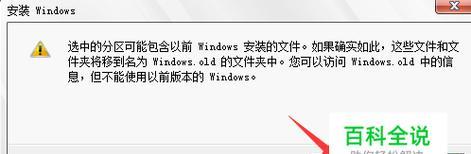
6.在“属性”窗口中,确保“隐藏”选项未勾选。
7.如果已勾选,“隐藏”选项,请取消勾选。
四、使用命令提示符
8.按下Win+R键,打开运行对话框。
9.输入“cmd”并按下回车键,打开命令提示符窗口。
10.输入“attrib-h-r-s/s/dG:\*.*”,其中G为U盘所在的盘符。
11.按下回车键,执行命令。
五、使用数据恢复软件
12.下载并安装一款可靠的数据恢复软件,例如Recuva。
13.打开软件,选择U盘作为扫描目标。
14.等待扫描完成,选择需要恢复的文件并保存到其他位置。
六、格式化U盘
15.如果以上方法都无法解决问题,最后的选择是格式化U盘。请注意,这将会清除U盘中的所有数据,请提前备份重要文件。
当U盘显示为空白时,我们可以通过检查连接、运行病毒扫描软件、调整文件显示设置、使用命令提示符、或者使用数据恢复软件来解决问题。如果所有方法都不奏效,最后的选择是格式化U盘。希望本文所提供的解决方法能够帮助您找回被隐藏的文件,并成功解决U盘显示空白的问题。




